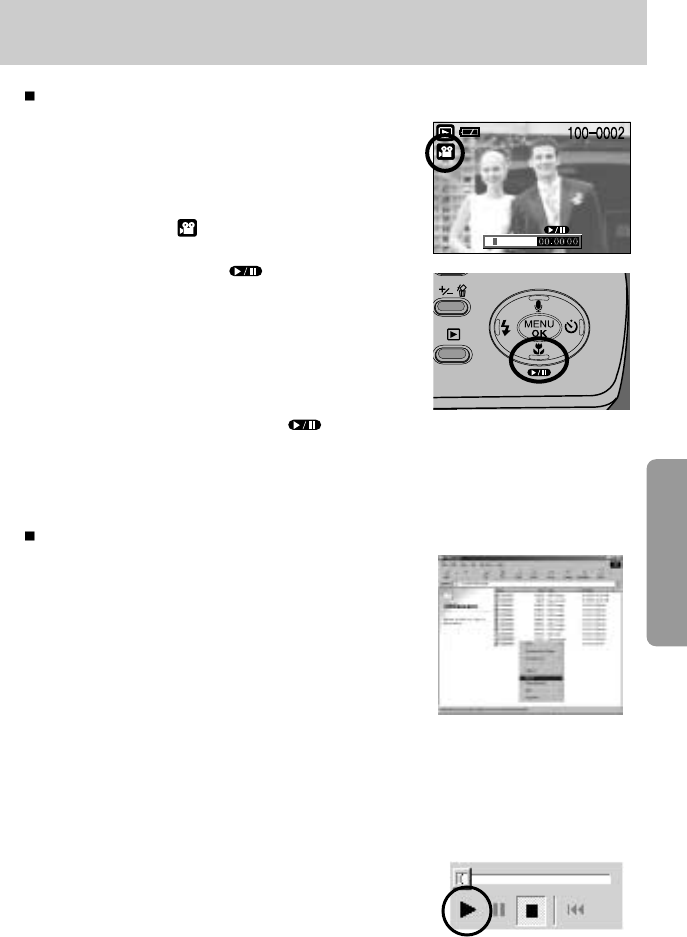~45~
Wiedergabemodus starten
PLAY
[ Wiedergabe-Schaltfläche ]
Tonaufnahmen wiedergeben
Zur Wiedergabe von Sprachdateien, die mit der Kamera
aufgezeichnet worden sind, muss die Kamera mit Ihrem PC
verbunden werden (siehe S. 87).
Ihr PC muss mit einer Soundkarte und Lautsprechern
ausgestattet sein. Achten Sie darauf, den Kameratreiber zu
installieren, bevor die Kamera mit dem PC verbunden wird.
1. Schließen die Kamera an Ihren Computer an.
2. Öffnen Sie den Windows Explorer und den Ordner
DICM/100SSCAM des Wechseldatenträgers.
3. Wählen Sie eine Sprachdatei(*.wav) aus.
4. Klicken Sie die rechte Maustaste und kopieren Sie.
5. Wählen Sie den Ordner auf Ihren PC, in dem die Datei
gespeichert werden soll. Klicken Sie die rechte
Maustaste und wählen Sie Einfügen aus.
6. Klicken Sie auf die gerade gespeicherte Datei.
Der Player erscheint links vom Explorer-Fenster.
7. Klicken Sie auf die Wiedergabe-Schaltfläche, um die
Sprachdatei abzuspielen.
* Das Vorgehen beim Abspielen von an Fotos
angehängten Tonaufnahmen ist dasselbe wie beim
Abspielen von Sprachdateien.
Videoclips wiedergeben
Die Schritte 1 bis 2 sind die gleichen wie bei der
Wiedergabe eines Fotos.
3. Benutzen Sie die LINKS/RECHTS-Taste, um den
abzuspielenden Videoclip auszuwählen. Wenn Sie eine
Videoclip-Datei ausgewählt haben, erscheint das
Videoclip-Symbol ( ) auf dem LCD-Monitor.
4. Sie spielen die Videoclip-Datei mit Hilfe der
Wiedergabe/Pause-Taste ( ) ab.
- Um die Videoclip-Wiedergabe vorübergehend
anzuhalten, drücken Sie die Wiedergabe/Pause-Taste
erneut.
- Durch erneutes Drücken der Wiedergabe/Pause-Taste
wird die Wiedergabe der Videoclip-Datei fortgesetzt.
- Um die Videoclip-Wiedergabe anzuhalten, drücken Sie
die WIEDERGABE/PAUSE-Taste ( ) und
anschließend die LINKS- oder RECHTS-Taste.